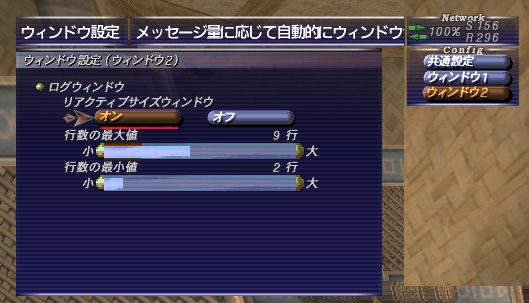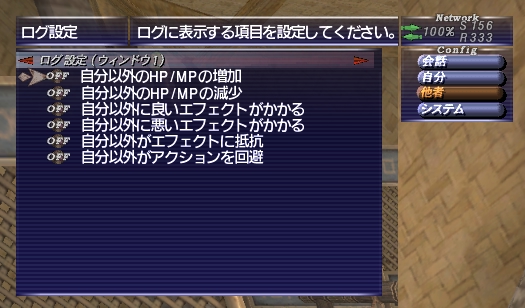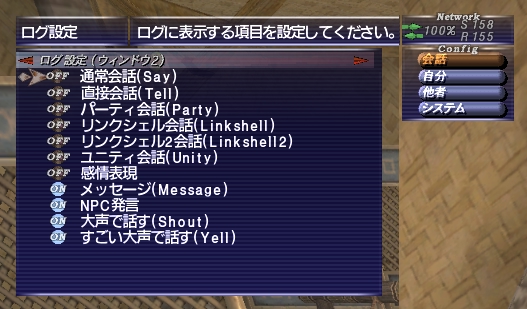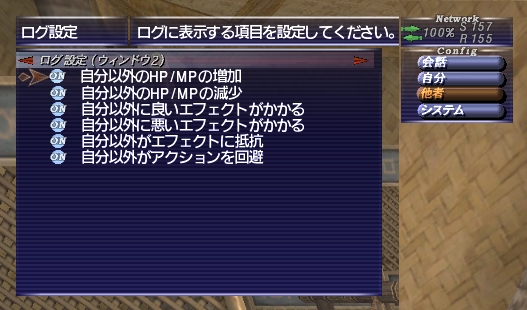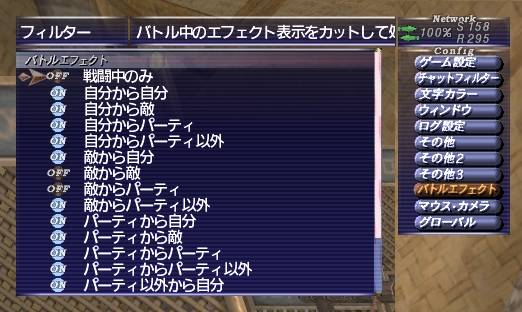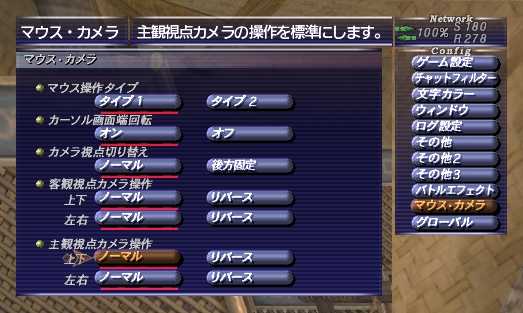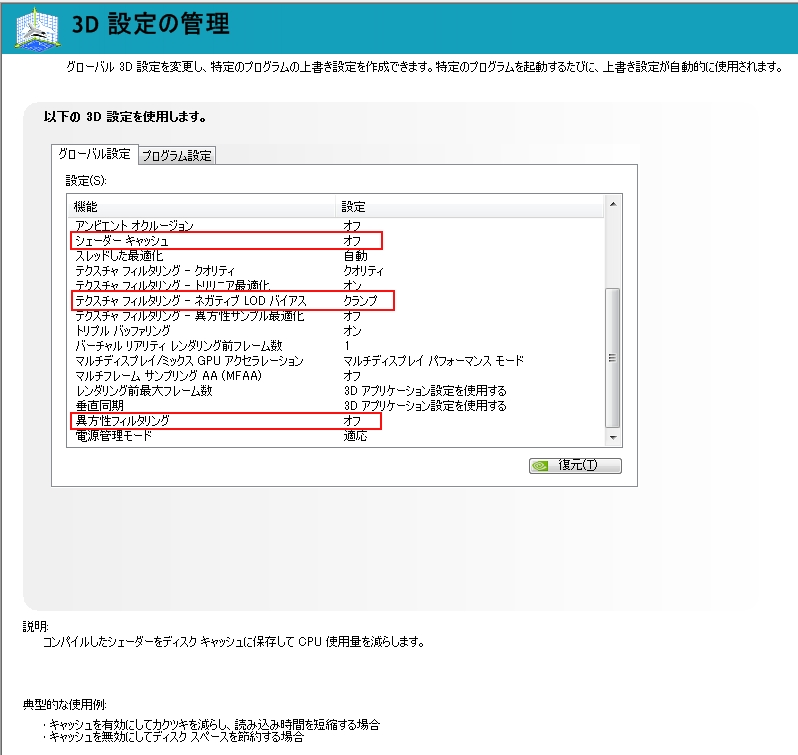【Final Fantasy XI内のコンフィグの設定】
Final Fantasy XI ゲーム内での基本設定についてです。
そこそこ綺麗でレスポンス良く、モンス釣り寄りな設定例です。
フルアライアンスでの大規模戦闘(インカージョンなど)では
そこそこパワーがあるPCでないとちょっと重いかも知れません。
動作の軽快性と描画の美しさを天秤に、お好みで設定して下さい。
注)キャプチャーしてからスクショ撮ってるのでかなり画質が落ちています。
オートターゲットはコンフィグだけでは設定変更が終わりません。
/autotarget off/on のコマンドも合わせて行う必要があります。
ログウィンドウの設定ですが2つの窓が使えるので、窓1と2で逆になるような感じで設定します。
窓1は下側に、窓2は上側に(あるいは左右に)並べて表示出来ます。
ここでは上下に表示、下の窓にチャット(PT、LS)を表示。その他を上の窓に表示。
したの窓はリサイズしないで、上の窓は2行残して時間でリサイズとしています。
窓1,2共通の設定
窓1の設定
窓2の設定
ダメージは基本HPバー表示で残りHP分かるので省略して負荷を軽くします。
全体で重いならキャラクタ表示数を下げて、キャラクター表示を固定にします。
キーボード操作入力方式はフルサイズを選択します。
コンパクトにすると移動操作(テンキー)とアルファベットの
切替え動作になって操作が煩わしくなります。
gamepadで移動やメニュー操作、キーボードでチャットなら
必ずフルキーボードを選択しておきましょう。
軽くするなら表示距離を下げます。(モンス釣りには不向き)
またモーションレートを下げます。
© 2002-2015 SQUARE ENIX CO., LTD. All Rights Reserved.
【Final Fantasy XI がカクカクする?】
GeForceを利用していてカクカクする様な?といった場合の対処です。
おそらく 「シェーダーキャッシュ オン」だと思います。(デフォルト設定値)
これをオンにしたいならSSDでシステムを組むべきですね。
普通のHDDのシステムでは恩恵よりもデメリットの方が多すぎますから。
・CPUより遙かにどんがめなHDDに読み書きするのですよ?
めっちゃ遅いに決まってますやんw
・キャッシュ即ちデータ更新すると云う事は、
HDDのフラグメンテーションを進めると言う事ですw
・割と多量のデータなので空き容量を食って行くという事ですw
FFXIのように古いDirectX(Ver8.1)では最新鋭機でSDDであったとしても恩恵があるか疑問ですしw
という事で、普通はオフに設定しておきましょう。
シェーダーキャッシュのデータは
C:\Users\(ログインユーザ名)\AppData\Local\Temp\(NVIDIAに関する名前)
もしくは、
C:\Windows\Temp\\(NVIDIAに関する名前)
こちらのTempは管理者モードで無いと閲覧不可です
(NVIDIAに関する名前)のフォルダごと削除して構いません。
但し、キャッシュオフに設定した上で再起動してからでないと使用中のため削除出来ません。
記載されている会社名・製品名・システム名などは、各社の商標、または登録商標です。